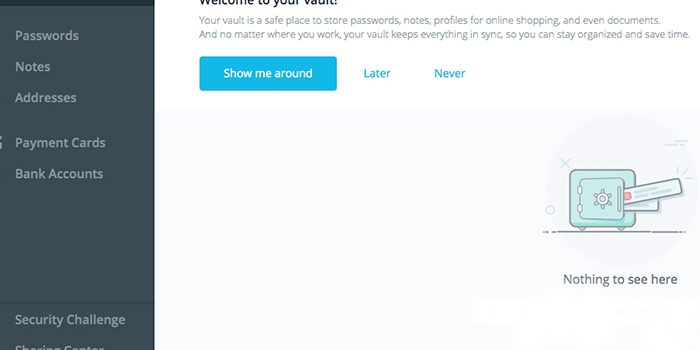اگر شما نیز مثل میلیون ها کاربر دیگر در اینترنت، از یک رمز عبور برای اکثر اپلیکیشن ها و شبکه های اجتماعی خود استفاده میکنید، باید بدانید که اکانتهای آنلاین شما حسابی در معرض خطر هک شدن قرار دارند.
اگر فکر میکنید که هکرها آنقدر بیکار هستند که پشت لپ تاپ نشسته و رمز ورود کاربران را حدس بزنند، سخت در اشتباهید. هکرها دقیقا به سراغ وبسایت های آسیب پذیر می روند و با دسترسی به اطلاعات داده ای کاربر، میتوانند بقیه مشخصات وی را پیدا میکنند. اما نترسید. در ادامه گزینههایی را معرفی میکنیم که میتواند در ذخیره کردن تمام رمزهای ورود شما به کمکتان بیاید.
برای ذخیره امن رمزهای ورود یا پسوردها، قرار نیست تک تک آنها را به خاطر بسپارید و حفظ کنید. ما میخواهیم درمورد ابزارهای مدیریت پسورد صحبت کنیم، ابزارهایی که میتوانند به صورت اتوماتیک رمزهای ورود شما را ذخیره و حفظ کند. این ابزارهای کارآمد که تنوع زیادی نیز دارند، میتوانند در تمام پلت فرم و دستگاه های شما، در دسترس قرار بگیرد.
بهترین گزینه رایگان: LastPass
LastPass یک اپلیکیشن رایگان مدیریت رمز ورود است که میتواند رمزهای ورود قوی برایتان تولید کرده و با امنیت بالا، آنها را ذخیره کند. این برنامه هم روی پلت فرم دسکتاپ و هم دستگاههای هوشمند اندرویدی و آیاواس قابل اجراست.
بد نیست بدانید که در سال 2015، LastPass هک شد. مسئولین این برنامه، به کاربران اطمینان خاطر دادند که اطلاعات رمزهای ورودشان محفوظ مانده و امن است اما اطلاعات شخصی کاربران مورد دسترسی قرار گرفته است. اما به یاد داشته باشید که این اتفاق مربوط به 4 سال پیش بوده و این برنامه از آن زمان تا کنون ارتقا یافته تر و پیشرفته تر شده و کاربران زیادی در سرتاسر دنیا دارد.
نحوه استفاده از LastPass در دسکتاپ
- به صفحه دانلود LastPass مراجعه کنید و نسخه مدنظر خود را نصب کنید.
- بعد از پایان دانلود و نصب، آیکون جدیدی روی نوار ابزار(Toolbar) مرورگر خود میبینید. روی آن کلیلک کرده و Create an account now را انتخاب کنید.
- حالا ایمیل خود را وارد کنید و یک پسورد اصلی بسازید. این پسورد باید قوی باشد زیرا تنها رمز عبوری است که باید به خاطر بسپارید تا به تمام دیگر پسوردهایتان دسترسی پیدا کنید.
هرگز این کد را فراموش نکنید. حتی بد نیست آن را در جایی امن یادداشت کنید و داخل یک صنوقچه زیر تخت خواب خود قایم کنید!
چگونه تمام پسوردها را یکجا ذخیره کنیم
بعد از باز کردن اکانت LastPass ، نوبت ذخیره سازی پسوردهاست که در ادامه با مراحل آن آشنا میشوید:
- به صفحه ورود برنامه مدنظر خود بروید مثلا فیس بوک.
- اطلاعات خود را وارد کنید و قبل از کلیک روی گزینه ورود یا Sign in، روی آیکون LastPass داخل نوار پسورد کلیک کنید و بعد گزینه ذخیره اطلاعات این سایت ( Save credentials for this site) را انتخاب کنید.
همنطور که به وبسایتهای مختلف میروید، رمزهای عبور اکانت های مختلفتان را داخل LastPass ثبت میکنید و در دفعات بعد، LastPass به طورت خودکار جای نوار پسورد را پر میکند.
چگونه پسوردی ضد هک بسازیم
خواهش میکنیم با رمز عبور «123» خداحافظی کنید!
در برنامه LastPass گزینه تولید رمز عبور وجود دارد که در ادامه نحوه استفاده از آن را توضیح میدهیم:
- در نوار ابزار دسکتاپ خود، روی آیکون LastPass و بعد گزینه My Vault کلیک کنید
- گزینه Security Challenge و بعد Show My Score را انتخاب کنید.
- بعد از نمایش نوتیفیکیشن، رمز عبور اصلی خود را وارد کنید.
- چند دقیقه صبر کنید تا LastPass تمام پسوردهای شما را تحلیل کند.
- بعد از اتمام، LastPass امتیازی به هرکدام از پسوردهای شما میدهد.
- پس وردهایی که ضعیف، قدیمی یا تکراری معرفی میشوند را تغییر دهید.
- برای اینکه خود LastPass پسورد مناسبی انتخاب کند، گزینه Auto-Change را انتخاب کنید تا برنامه به صورت اتوماتیک پسورد جدیدی ثبت کرده و آن را ذخیره کند.
استفاده از LastPass روی گوشیهای هوشمند
LastPass، هم در روی پلت فرم آیاواس و هم اندروید به صورت رایگان ارائه شده است. در ادامه، شیوه استفاده از این ابزار مدیریت پسورد روی گوشی را بخوانید:
- اول از همه، برنامه LastPass را در داخل اپ استور (روی هر دو پلت فرم اندروید و آیاواس) پیدا کنید.
- با استفاده از ایمیل و یک پسورد اصلی قوی، اکانتی داخل برنامه LastPass بسازید. دقیقا مانند مراحل داخل دسکتاپ، مطمئن شوید که این پسورد اصلی به اندازه کافی قوی بوده و آن را در جای امنی ذخیره میکنید.
- برای اضافه کردن پسورد جدید، گزینه Add در قسمت بالایی سمت راست صفحه گوشی را کلیک کنید.
- گزینه Password را انتخاب کنید و از داخل لیست شبکههای پیشنهاد شده، شبکه و وبسایت مدنظر خود را پیدا کنید.
می توانید تمام پسوردهای خود را از داخل اکانت LastPass روی دسکتاپ، به روی گوشی منتقل کنید. برای این کار، مراحل زیر را انجام دهید:
- وارد اکانت LastPass شده و به قسمت Vault بروید.
- به روی گزینه More Options در منوی سمت چپ کلیک کنید و بعد گزینه Advanced را انتخاب کنید.
- حالا گزینه Import را انتخاب کنید.
- از منوی پایین صفحه، منبعی که قرار است اطلاعات LastPass از آن منتقل شود را انتخاب کنید. در ادامه، اطلاعات از روی دسکتاپ به روی گوشی منتقل میشود.
در برنامه LastPass میتوانید با پرداخت سالیانه 24 دلار، اکانت خود را ارتقا دهید. با پرمیوم شدن اکانت، امکان به اشتراک گذاری پسوردها، ورود از طریق وای فای و قابلیت های دیگر در دسترس کاربر قرار می گیرد. همچنین امنیت بیشتر و گزینه های تایید هویتی نیز به اکانت اضافه میشود.
مجله روز پی سی ران